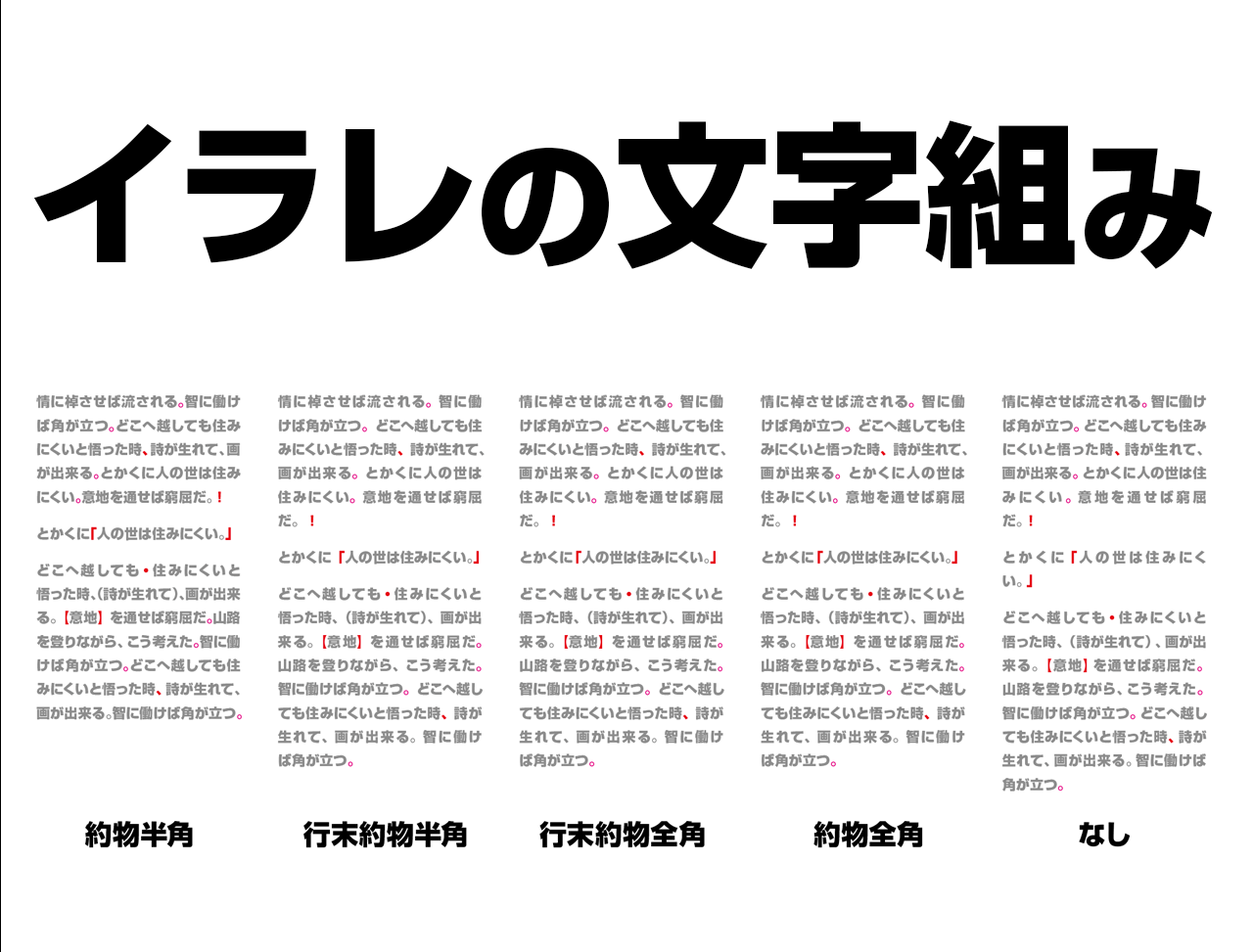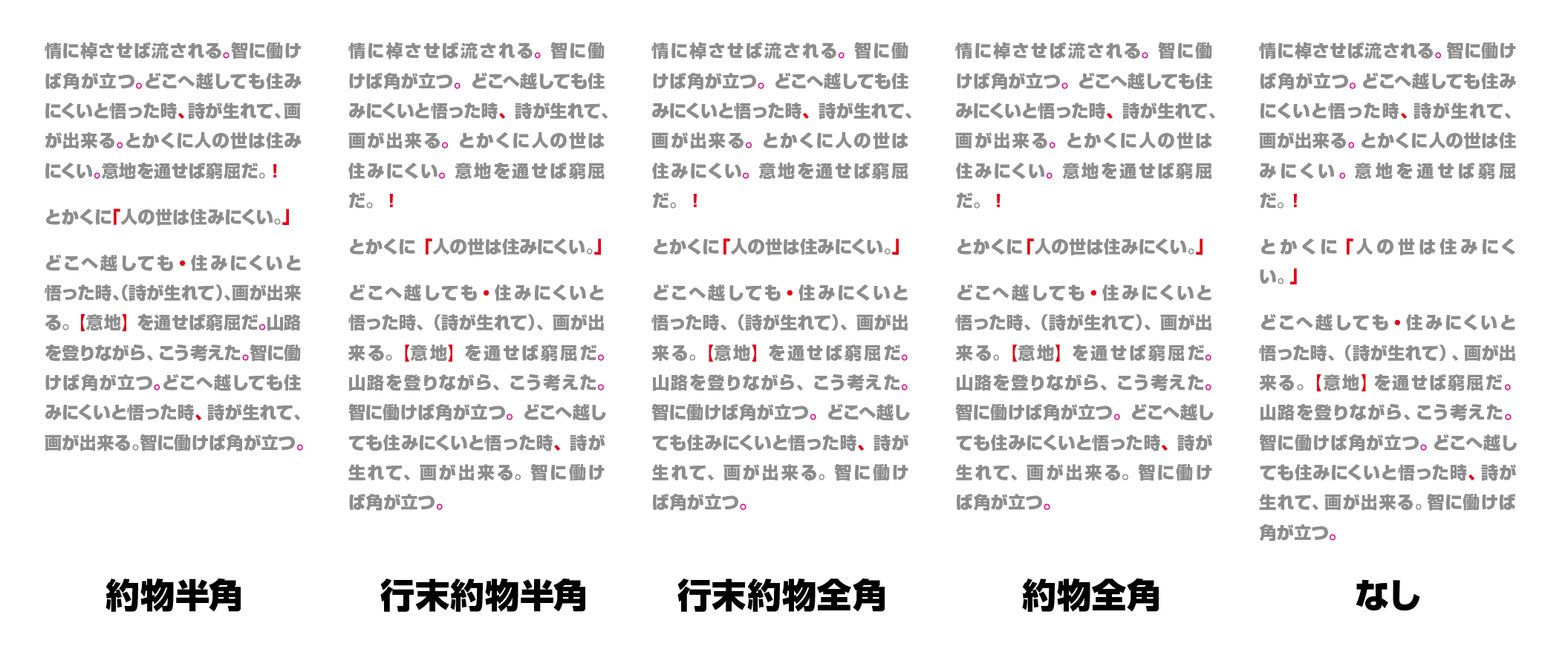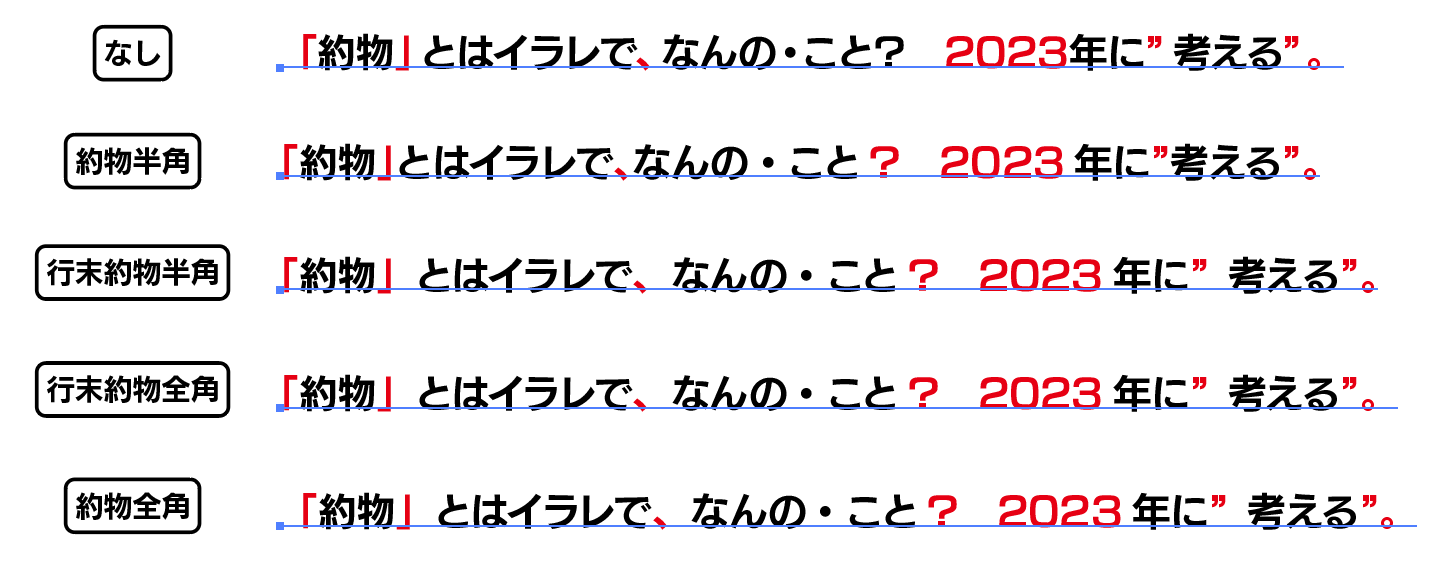Illustratorでの文字組み
文字組みはこんなときにつかう
ある程度ボリュームのあるテキストブロック、とくにエリアテキスト部分で約物と呼ばれる文字群、”「」”や”。”、”、”などが含まれる場合などに前後のアキ指定をツメたデザインにしたいときに使います。
テキストブロックがなんだかビシっと見えないときに一回指定してみるとよい項目です。
文字組みは、まとまった文章に設定したい項目
グラフィックデザインにはつきものの文字ブロック。
その昔は写植といって写植専門職が一文字ずつ印画紙に転写して作り上げていたもので、デザイナーの仕事といえば原稿を写植やさんに渡す際に文字の大きさ、行間、字間、全体のサイズなどを指定して、出来上がった文字ブロックを版下に貼り付けるという作業でした。
優れた写植の技術者は文字を整然と並べるだけではなく、字面に合わせて文字間を調節したり、全体のサイズが綺麗におさまるように行間を調節したりしてくれました。そのような調節にはたくさんのノウハウがあったはずですが、デザイナーはそんな苦労は知る由もありません。
いまではコンピューター上で打ち込んだ文字ブロックがそのまま印刷されるという魔法のような状態になっているわけですが、その昔は専門職があったくらいな分野です。
実はデザイナーにもそういった細かなスキルを要求する時代でもあるということです。文字ブロックを扱うときはちょっと気にしておいたほうが良い機能、それが段落パネルにある文字組みプルダウンメニューです。
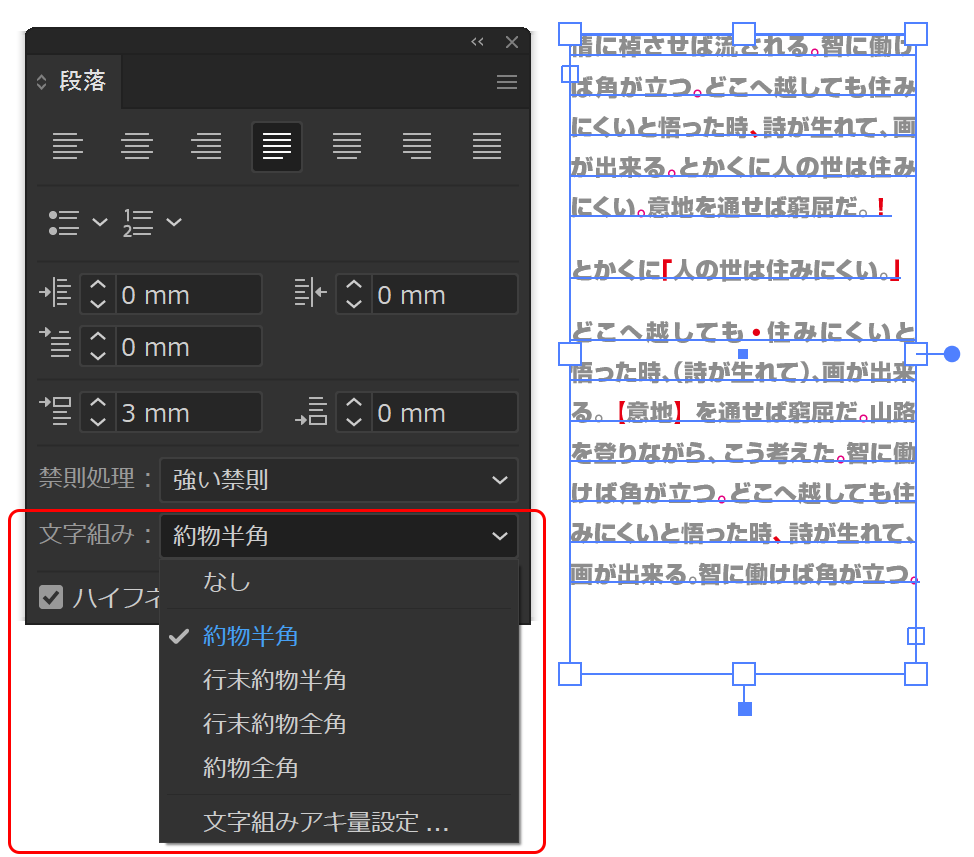
細かく条件を指定する
どうしても細かく条件を指定したいときは文字組みアキ量設定… を利用します。
選択すると盛大な設定パネルが開きます。
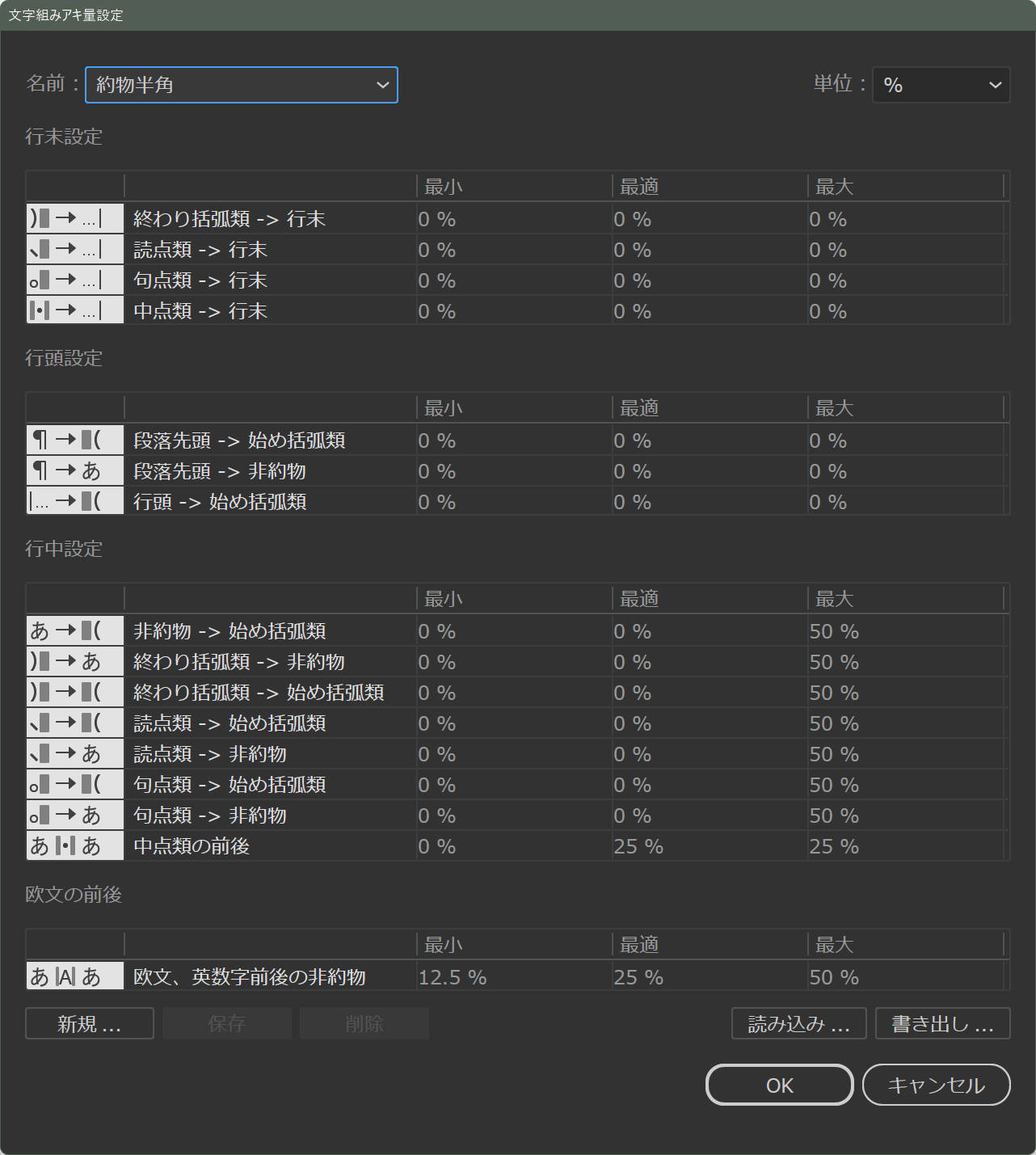
大きく、行末、行頭、行中での特定の約物の処理のアキ量を最小、最適、最大の範囲を%で指定する形式になっています。
文字組み設定をしても全て自動的に処理できるわけではない
このようにテキストブロックに対して文字間の細かな設定を行うことができますが、いざ原稿を流し込んでみると文字列によって思うようにいかないことも多いです。
そんなときはカーニングやツメ指定を使って調節することになります。
経験上Illustratorではそこまで多くのページのある印刷物を作成することもなく、結局はすべてのテキストブロックを細かくチェックしていくことになるケースがほとんどです。
それでも、最低限約物半角あたりを指定しておけば指定していない状態よりはビシっとみえると思います。
PhotoshopやAfterEffectsでは?
Photoshopの段落パネルには似たような機能が搭載されていますが、アキ量をカスタマイズする文字組みアキ量設定… は搭載されていません。
まぁ、Photoshop内でボリュームのあるテキストブロックをデザインすることはないので不要なんだとは思います。
AfterEffectsになるとさらに段落に対して非力な機能になっていきます。
画像や映像系ソフトでももう少しテキストブロックに対して機能が増えると良いんですが。。。
-
Illustratorでの文字組みの関連リンク